Hari ini saya akan menyoroti beberapa tip dan trik tentang cara menjadi lebih mahir dalam program terminal. Anda harus memiliki setidaknya satu kali mengetikkan perintah panjang di terminal program dan kemudian melupakannya pada hari berikutnya. Menavigasi perintah riwayat terminal berguna dalam skenario seperti itu.
Namun, ada lebih dari satu cara untuk menavigasi mereka. Seperti ahli Linux di luar sana, Anda mungkin lebih memilih salah satu dari yang lain berdasarkan cara Anda menggunakan keyboard secara teratur. Baca terus di bawah untuk mempelajari cara menavigasi riwayat terminal Linux pada program terminal favorit Anda.
Riwayat Terminal Penjelajahan
Tombol panah
Metode yang paling umum adalah menggunakan tombol panah pada keyboard Anda. Gunakan Panah atas untuk menelusuri perintah terbaru Anda secara berurutan, lalu tekan tombol Enter saat Anda menemukan perintah pilihan Anda untuk menjalankannya.
Tombol panah bawah sebagian besar berguna untuk membatalkan Panah atas perintah kunci. Misalkan Anda menekan tombol Atas terlalu sering dan melewati perintah yang Anda cari, Panah bawah kunci digunakan untuk menelusuri kembali daftar perintah. Jadi, naik dan turun identik dengan bergerak maju dan mundur karena itu adalah cara tercepat untuk menavigasi melalui riwayat terminal.
Sayangnya, bagi sebagian besar pengguna laptop, tombol panah mungkin terbukti tidak nyaman (seperti notebook HP saya) karena tombol panah Atas/Bawahnya yang kecil.

Dalam hal ini, kami memiliki trik lain di lengan baju kami; cara alternatif untuk menelusuri ke atas dan ke bawah tanpa menggunakan tombol panah. Dan itu…
Tombol Ctrl+p dan Ctrl+n
Ctrl+p disingkat seperti "sebelumnya" yang melakukan persis seperti yang dilakukan tombol panah Atas; menelusuri perintah terbaru sebelumnya secara berurutan. Sedangkan Ctrl+n disingkat seperti “berikutnya” dan menjalankan fungsi yang sama dengan tombol panah Bawah.
Anda mungkin rewel bahwa Anda harus menekan dua tombol kali ini untuk bergerak ke atas dan ke bawah, tetapi percayalah, ini jauh lebih efisien jika Anda tidak ingin melepaskan tangan Anda dari keyboard. Tombol panah Atas/Bawah memaksa Anda untuk mematahkan kesejajaran jari Anda pada tombol baris awal jika Anda adalah seseorang yang menyukai pengetikan sentuh.
Perintah riwayat
Oke, jadi Anda baru saja terbiasa dengan menavigasi perintah riwayat terminal secara berurutan; satu per satu, menggunakan salah satu dari dua metode di atas. Tetapi bagaimana jika Anda telah melakukan begitu banyak tugas pada program terminal Anda. Apakah Anda bersedia untuk terus menelusuri perintah satu per satu sampai Anda menemukan satu perintah yang Anda cari? Itu akan membosankan bukan?
Ini memunculkan kebutuhan untuk menggunakan perintah “history”, yang mencetak semua perintah terbaru Anda sekaligus. Perintah diawali dengan beberapa nomor yang bertindak seperti indeks untuk perintah tersebut. Jadi Anda akan melihat ada dua kolom yang ditampilkan sebagai output dari perintah history.
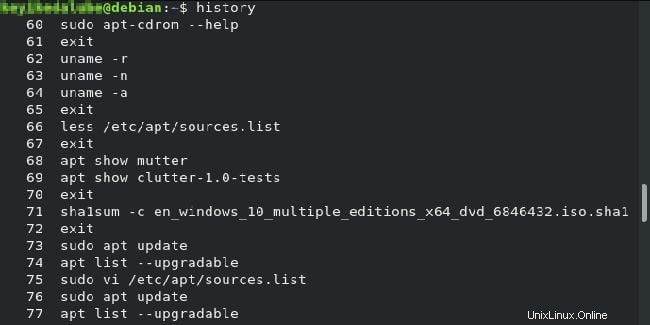
Nomor tersebut akan digunakan untuk menjalankan perintah yang diinginkan. Tapi bagaimana kita melakukannya? Cari perintah dari output terminal dan hafalkan nomor yang diawali dengannya. Kemudian gunakan sintaks di bawah ini untuk menjalankan perintah pilihan Anda pada prompt:
!
Misalnya, saya ingin menjalankan perintah panjang seperti “sudo flatpak install flathub com.jetbrains.IntelliJ-IDEA-Community ” dan saya melihat bahwa perintah yang disebutkan diindeks pada 1035, saya akan mengetik seperti yang ditunjukkan di bawah ini dan menekan tombol Enter:
!1035
Perintah history paling berguna jika kita tidak ingin menelusuri perintah terbaru sebelumnya secara berurutan.
Penelusuran terbalik

Pencarian terbalik adalah trik keren lainnya untuk menavigasi perintah terbaru sebelumnya. Ini seperti fungsi pencarian yang biasa kita gunakan di sebagian besar pengolah kata dan editor teks. Namun, alih-alih Ctrl+f kami menggunakan Ctrl+r untuk melakukan pencarian terbalik. Ini mungkin tampak cukup menggelegar dan tugas di luar kebiasaan, tetapi jangan khawatir, dengan latihan, Anda akan menguasainya Tekan Ctrl+r dan mulailah mengetik perintah yang ingin Anda jalankan dan suka sulap terminal prompt akan mulai mencetak perintah secara otomatis. Jika perintah yang Anda cari, tekan tombol Enter untuk menjalankannya.
Jika perintahnya bukan yang Anda cari, kemungkinan besar akan terjadi jika perintah Anda berisi kata-kata awal yang umum dan jauh di belakang perintah terbaru sebelumnya karena digunakan beberapa minggu atau bulan yang lalu. Terus ketik perintah itu huruf demi huruf dan program pencarian terbalik akan menjadi lebih tepat sampai Anda mendapatkan perintah yang diinginkan.
Hapus Riwayat Terminal
Jadi di atas adalah cara untuk mengakses riwayat perintah terminal, saya juga menyebutkan cara untuk menghapus riwayat.
history -c
Kesimpulan
Dengan menggunakan berbagai alat perintah riwayat di Linux , jauh lebih nyaman dan lebih mudah menggunakan prompt shell/terminal saat ini. Saya telah membuat daftar beberapa cara populer untuk menavigasi riwayat terminal dan sekarang saya yakin Anda telah menemukan kesukaan Anda dari berbagai metode di atas. Semoga artikel ini bermanfaat dalam memperluas keterampilan terminal Anda Jika saya melewatkan beberapa metode keren, beri tahu saya pendapat Anda di bagian komentar di bawah dan saya pasti akan membacanya.